HP EliteBook Folio 9470m Notebook PC (ENERGY STAR) User Manual
Browse online or download User Manual for RAID controllers HP EliteBook Folio 9470m Notebook PC (ENERGY STAR). HP EliteBook Folio 9470m Base Model Ultrabook PC RAID Uživatelská příručka
- Page / 36
- Table of contents
- BOOKMARKS
- Uživatelská příručka 1
- 2Přehled technologie RAID 6
- Přehled režimů RAID 8
- Odolnost proti výpadku 9
- Podporované operační systémy 11
- Podporovaná zařízení 11
- Počítače HP Business 13
- Pokročilá dokovací stanice HP 14
- Rozhraní AHCI 15
- Strategie aktualizace zrcadla 17
- 5 Nastavení svazku RAID 19
- Spuštění migrace na RAID 21
- Migrace na RAID 1 22
- Migrace na RAID 0 26
- Storage Technology Console 30
- 7 Často kladené otázky 34
- Rejstřík 35
Summary of Contents
RAIDUživatelská příručka
VýkonVýkon je snadno pochopitelný výraz, ale je obtížné jej měřit, protože je ovlivněn několika faktory,z nichž některé nejsou v tomto dokumentu probí
3 Podporované operační systémy azařízeníPodporované operační systémySystémy HP RAID podporují operační systém Windows 8.Podporovaná zařízeníTato část
umožňuje režim Recovery. Pro kapacity disků s rozhraním eSATA platí stejná doporučení jako prosekundární disky v rozšiřující zásuvce počítače.8 Kapito
Počítače HP BusinessNěkteré počítače HP Business podporují režim RAID pomocí softwaru Intel® Rapid StorageTechnology (v10 a vyšší) a druhého SATA disk
Pokročilá dokovací stanice HPRežim Recovery podporuje připojení a odpojení počítače od dokovací stanice. To lze využít kzrcadlení mezi primárním pevný
4 Intel Rapid Storage Technology Technologie Intel® Rapid Storage Technology podporuje následující funkce režimu Recovery.Rozhraní AHCIRozhraní AHCI u
POZNÁMKA: Používání mezipaměti technologií Intel Smart Response Technology jeimplementováno jako řešení používající jedno písmeno jednotky. Pro jednot
POZNÁMKA: Pokud pevný disk vyměňujete nebo obnovujete bitou kopii disku, musítevymazat mezipaměť, aby nedošlo ke konfliktu dat s informacemi uloženými
primárního pevného disku a spuštění počítače funkce rychlého obnovení režimu Recovery zkopírujevšechna zrcadlená data na primární pevný disk.POZNÁMKA:
5 Nastavení svazku RAIDPOZNÁMKA: Pokud váš systém může používat technologii Intel® Smart Response Technology,před nastavením svazků RAID si přečtěte č
© Copyright 2011 Hewlett-PackardDevelopment Company, L.P.Intel je ochranná známka společnosti IntelCorporation v USA a dalších zemích.Microsoft a Wind
3. V nástroji Computer Setup (BIOS) vyberte položky System Configuration (Konfiguracesystému) > Device Configurations (Konfigurace zařízení).4. V o
5. Vyberte File (Soubor) > Save Changes and Exit (Uložit změny a skončit). Potom uložte změnyklepnutím na Yes (Ano). Pokud nechcete změny uložit, v
Migrace na RAID 11. Klikněte na položku Create (Vytvořit), klikněte na položku Real-time data protection (RAID 1)(Ochrana dat v reálném čase (RAID 1))
3. Spusťte proces migrace kliknutím na možnost Create Volume (Vytvořit svazek).4. Po kliknutí na možnost Create Volume (Vytvořit svazek) se zobrazí zp
stanici HP nebo připojen k portu eSATA počítače (pouze vybrané modely), je Recovery jedinýmdostupným režimem RAID.POZNÁMKA: U některých modelů není fl
3. Spusťte proces migrace kliknutím na možnost Create Volume (Vytvořit svazek).4. Po kliknutí na možnost Create Volume (Vytvořit svazek) se zobrazí zp
Migrace na RAID 0POZNÁMKA: Pokud použijete bitovou kopii dodanou společností HP, migrace na režim RAID 0vyžaduje provedení dalších kroků, které zahrnu
4. Zobrazí se zpráva, že diskové pole bylo vytvořeno. Klikněte na tlačítko OK.POZNÁMKA: Migrace diskového pole probíhá na pozadí. V průběhu migrace lz
Migrace na režim RAID 5 (pouze vybrané modely)POZNÁMKA: Pokud použijete bitovou kopii dodanou společností HP, migrace na režim RAID 5vyžaduje proveden
3. Spusťte proces migrace kliknutím na možnost Create Volume (Vytvořit svazek).4. Po kliknutí na možnost Create Volume (Vytvořit svazek) se zobrazí zp
Obsah1 Úvod ...
Používání funkcí režimu Recovery aplikace Intel RapidStorage Technology ConsolePři používání konzole pro obnovení můžete zvolit, jak často je pevný di
3. Režim aktualizace zobrazuje aktuální nastavení. Pokud chcete změnit aktuální nastavení,klikněte na odkaz Change Mode (Změnit režim) a poté klikněte
6Převod disků z režimu RAID na non-RAIDNásledující postup umožňuje převést svazek RAID 1 nebo Recovery na dva disky non-RAID tím, žezpřístupníte ROM p
3. Stiskem mezerníku vyberte první disk a poté stiskem klávesy se šipkou dolů a mezerníkuvyberte druhý disk.4. Potvrďte výběr stiskem klávesy enter a
7 Často kladené otázkyLze na počítač instalovat více svazků RAID?Ne, na jednom počítači může být pouze jeden svazek RAID.Je podporován režim RAID, kte
RejstříkAautomatické přepínání pevnýchdisků a rychlé obnovení 13Ččasto kladené otázky 30Ddiskové pole RAID 2, 5doplňkové sady HP pro jednotky srozhran
iv
1ÚvodAž donedávna byly k dispozici pouze omezené možnosti pro uživatele počítačů, kteří chtěli svá datachránit před ztrátou v případě selhání pevného
2Přehled technologie RAIDTato kapitola definuje pojmy používané v této příručce a popisuje technologie RAID podporovanévybranými počítači HP Business.
POZNÁMKA: Pokud je řadič SATA v režimu RAID, bude podporovat maximálně 4 zařízení naportech SATA. Pokud povolíte páté zařízení na portu SATA, počítač
Přehled režimů RAIDNásledující tabulka popisuje funkce, použití a výhody a nevýhody podporovaných režimů RAID.Úrovně RAID Funkce/Použití Výhody/Nevýho
Úrovně RAID Funkce/Použití Výhody/NevýhodyRAID RecoveryFunkce:Identická (zrcadlená) datajsou uložena na dvoujednotkách.Rozšiřuje funkcionaliturežimu R



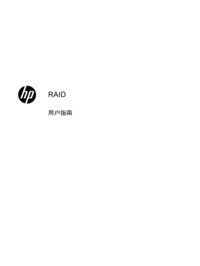

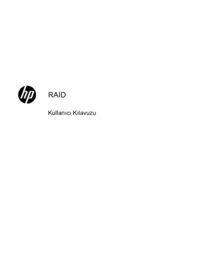




 (32 pages)
(32 pages) (35 pages)
(35 pages) (35 pages)
(35 pages)







Comments to this Manuals